اگر از دیرباز کاربر ویندوز بوده اید، با گذشت زمان های مختلف و نشر نسخه های مختلف ویندوز تا به اکنون مطمئنا توانسته اید بفهمید که نسخه های مختلف ویندوز تغییر کرده تا جایی که زبان ویندوز ۱۰ حتی سخت تر نیز شده است. برای مثال پاک کردن پس زمینه های قبلی در ویندوز ۱۰ نیز به یک معضل تبدیل شده است.
ویندوز ۱۰ بدین شکل است که وقتی شما بخواهید، پس زمینه جدیدی برای سیستم خود انتخاب کنید، ۵ عکس قبلی که از بگراند استفاده کرده اید نمایش داده می شود که این حالت چندان خوشایند نیست. اما به طور ساده و با کمک یک راست کلیک و دلیت کردن امکان پاک کردن پس زمینه های قبلی در ویندوز ۱۰ وجود ندارد.
راه حل پاک کردن پس زمینه های قبلی در ویندوز ۱۰ چیست
وقتی که ویندوز به طور رسمی اجازه پاک کردن پس زمینه های قبلی در ویندوز ۱۰ به شما نمی دهد لاجرم باید کمی ریسک کرد و وارد تنظیمات رجیستری شد و این تغییرات را در آن جا اعمال کرد.
در این مقاله ما با دو روش به شما یاد می دهیم تا موفق به پاک کردن پس زمینه های قبلی در ویندوز ۱۰ بشوید. این روش ها به صورت:
پاک کردن پس زمینه های قبلی در ویندوز ۱۰ با ویرایش دستی رجیستری
دانلود ابزار رجیستری خودکار پاک کردن پس زمینه های قبلی در ویندوز ۱۰
حالا برویم سراغ روش این کار
روش استفاده از رجیستری برای پاک کردن پس زمینه های قبلی در ویندوز ۱۰
فرض کنید که به طور اتفاقی، یک عکس انتخاب کرده اید تا برای پس زمینه آن را فعال کنید، و بعد از این کار، پشیمان شده اید. با جایگزینی یک عکس در پس زمینه ویندوز ۱۰ مطمئنا آن تصویر اشتباهی حذف نخواهد شد و در قسمتی که مربوط به تصاویر قبلی پس زمینه است باقی خواهد ماند.
برای پاک کردن آن یا باید ۵ تصویر دیگر فعال کنید تا تصاویری جایگزین ان شوند و یا این که باید به طور کامل از طریق رجیستری نسبت به پاک کردن پس زمینه های قبلی در ویندوز ۱۰ اقدام کنید.
برای این کار از رجیستری استفاده می کنیم که قسمتی مهم و ریسک پذیر در ویندوز است. در این بخش اگر چیزی به اشتباه جابجا شود می تواند سیستم شما را کاملا به هم بریزد پس در این باره دقت لازم را داشته باشید.
پس حالا با هم وارد رجیستری می شویم.
برای ورود به رجیستری، لازم است که ابتدا وارد استارت منو شوید و “regedit.” را بنویسید و سرچ کنید. در نتیجه های حاصل این جستجو باید با تصویری مشابه عکس زیر مواجه شوید.
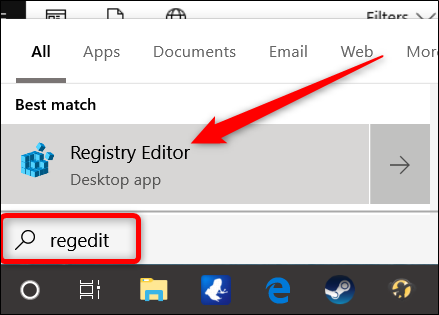 استفاده از قابلیت جستجو و نوشتن عبارت “regedit.” برای وارد شدن به حالت رجیستری در ویندوز ۱۰٫
استفاده از قابلیت جستجو و نوشتن عبارت “regedit.” برای وارد شدن به حالت رجیستری در ویندوز ۱۰٫به محل فلش قرمز بالا نگاه کنید! دقیقا باید روی همین گزینه کلیک کنید تا وارد رجیستری شوید تا بتوانید مقدمات پاک کردن پس زمینه های قبلی در ویندوز ۱۰ را دنبال کنید.
بعد از این که وارد فضای رجیستری شدید، از پانل سمت چپ، به مسیر زیر بروید یا این که، آدرس زیر را در بالای رجیستری سرچ کنید تا مستقیما به مقصد مورد نظر ما هدایت شوید:
HKEY_CURRENT_USER\Software\Microsoft\Windows\CurrentVersion\Explorer\Wallpapers
موقعیت این مسیر را در عکس زیر مشاهده می کنید:
 مسیر بالا دقیقا حاصل جستجوی مسیر HKEY_CURRENT_USER\Software\Microsoft\Windows\CurrentVersion\Explorer\Wallpapers می باشد.
مسیر بالا دقیقا حاصل جستجوی مسیر HKEY_CURRENT_USER\Software\Microsoft\Windows\CurrentVersion\Explorer\Wallpapers می باشد.به کادر قرمز رنگ توجه کنید، دقیقا باید به این مسیر برسید.
وقتی به این مسیر رسیدید، لازم است که پوشه Wallpapers را باز کنید. در این پوشه می توانید زیرشاخه های بسیاری را مشاهده کنید که در سمت راست نمایش می دهد.
در این صفحه زیر شاخه هایی وجود دارد که ابتدای نام آن ها با عبارت BackgroundHistoryPath آغاز می شود. شما می توانید این عبارت را سرچ کنید تا به این تصاویر دسترسی پیدا کنید.
این تصاویر با شماره های ۰ تا ۴ شماره گذاری شده اند.
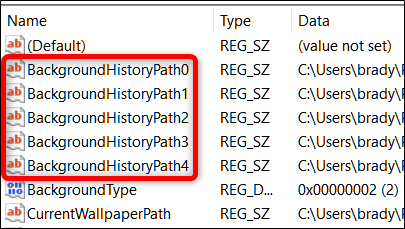 آنچه در این تصویر می بینید پس زمینه های قبلی است که برای ویندوز ۱۰ ست کرده ایم. این تصاویر با عبارت BackgroundHistoryPath شروع می شوند و با اعداد ۰ تا ۴ مشخص می شوند.
آنچه در این تصویر می بینید پس زمینه های قبلی است که برای ویندوز ۱۰ ست کرده ایم. این تصاویر با عبارت BackgroundHistoryPath شروع می شوند و با اعداد ۰ تا ۴ مشخص می شوند.این عبارت ها را می توانید جستجو کرده و یکی یکی آن ها را تست کنید و بعد مورد نظر خود را پاک کنید یا این که هر ۵ تا عکس را پاک کنید.
برای پاک کردن پس زمینه های قبلی در ویندوز ۱۰ که حالا در تصویر بالا آن ها را مشاهده می کنید و شیوه پیدا کردن آن ها را یاد گرفتید، کافی است آن ها را انتخاب کنید و راست کلیک کنید و گزینه delete را انتخاب کنید:
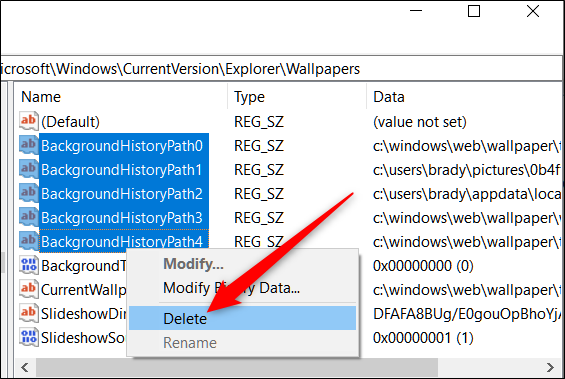 در این قسمت روی گزینه دلیت کلیک کنید تا تصاویر پاک شوند.
در این قسمت روی گزینه دلیت کلیک کنید تا تصاویر پاک شوند.هر زمان که شما این آیتم ها را حذف کنید، ویندوز سریع این ارزش ها را باز سازی می کند.
بعد از انجام تغییرات بالا لازم است که از محیط Registry Editor خارج شوید و در صورتی که بخش تنظیمات در ویندوز ۱۰ برای بگراند نیز باز است، آن را ببندید و اجازه دهید تنظیمات اعمال شوند.
شاید با تست کردن مجدد متوجه شوید که هنوز این ویژگی ها به درستی اعمال نشده اند و بگراند های قبلی سرجای خودشان هستند. در چنین صورتی لازم است که مجددا از حساب خود خارج شده و دوباره وارد شوید و تغییرات را اعمال کنید.
گاهی با ریست کردن اکسپلورر ویندوز نیز می توانید تغییرات را مشاهده کنید. به هر حال کمی باید صبر کنید و وضعیت را رفرش کنید.
روش دوم: دانلود ابزار پاک کردن پس زمینه های قبلی در ویندوز ۱۰
همانطور که پیش از این گفتیم استفاده کردن از رجیستری کمی ریسک پذیر است اما اگر نگران این هستید که اشتباهی هنگام تنظیمات رخ دهد، می توانید این ابزار را دانلود کنید و با یک کلیک، کاری را که می خواهید روی ویندوز خود اعمال کنید.
برای دانلود کلیک کنید.
این ابزار، با یک کلیک قادر خواهد بود پس زمینه هایی که به طور رسمی با عنوان های BackgroundHistoryPath0-4 ایجاد می شوند را حذف کند.
برای استفاده از برنامه، باید آن را دانلود کنید و بعد از استخراج محتویات آن، که به صورت یک فایل است، با کلیک بر آن مجوز مربوطه را صادر کرده و عملیات را تایید کنید. این مجوز و تاییدیه برای این است که بگویید اطمینان دارید که می خواهید رجیستری تان را دست کاری کنید.
بدین صورت به کمک یک فایل کوچک که از پیش ساخته شده و دستور دهی شده شما می توانید بدون نگرانی از صورت دادن اشتباه در رجیستری، در این بخش از ویندوز خود تغییراتی را اعمال کنید.